Pioneer DJM-2000: Подключения
Подключения: Pioneer DJM-2000

6
Ru
DRB1497-B
Подключения
При выполнении или изменении подключений, обязательно отключите питание и отсоедините силовой кабель от розетки.
Смотрите инструкции по эксплуатации к подключаемому компоненту.
После завершения всех подключений между устройствами подключите силовой кабель.
Используйте только поставляемый силовой кабель.
Задняя панель
178
1 2 63 345 2345 a
7 85 6 3 759
SIGNAL GND
SIGNAL GND
CH 2CH 3CH 4
CH 1
PHONO
CD
CDLINE
CDLINE
PHONO
CD
L
L
L
L
DIGITAL
OUTIN
CONTROL
CONTROL
OFF
POWER
CD
DIGITAL CD DIGITAL
CD DIGITAL
CD
DIGITAL
ON
R
R
R
R
MASTER1
1GND
2HOT
MASTER2REC OUT
CH 2CH 3CH 4CH 1
CH 3CH 1
COMPUTER 1
RL
L
BOOTHSENDRETURN
(TRS)
MIDI OUTUSB
3COLD
AC IN
RL
RL(MONO) RL(MONO)
-6dB -3dB 0dB
LINK
MASTER
R
ATT.
CH 4CH 2
COMPUTER 2
fgkhijl
de
bc
1 POWER (стр. 12)
g BOOTH (стр. 7)
Включение и отключение питания данного аппарата.
Выходные терминалы для монитора кабинки ди-джея, совместимые с
симметричным или несимметричным выходом для коннектора TRS.
2 PHONO (стр. 7)
Подключите к выходному проигрывающему устройству (с головкой звукос-
h REC OUT (стр. 7)
нимателя ММ). Не вводите сигналы линейного уровня.
Это выходной терминал для записи.
3 CD (стр. 7)
i MASTER2 (стр. 7)
Подключите к DJ проигрывателю или выходному компоненту линейного
Подключите к усилителю мощности, др.
уровня.
j MASTER ATT.
4 SIGNAL GND (стр. 7)
Переключение уровня затухания, выводимого от терминалов [MASTER1] и
Подключите сюда провод заземления аналогового проигрывателя. Это
[MASTER2]. Выберите 0 дБ, –3 дБ или –6 дБ.
позволит уменьшить шум при подключении аналогового проигрывателя.
k MASTER1 (стр. 7)
5 CD, DIGITAL (стр. 12)
Подключите к усилителю мощности, др.
Выбор входных терминалов аналогового сигнала (CD) или входных терми-
налов цифрового сигнала (DIGITAL IN).
l AC IN
Подключите к розетке через поставляемый силовой кабель. Подключайте
6 LINE (стр. 7)
силовой кабель только после завершения всех подключений между
Подключите к кассетному магнитофону или выходному компоненту линей-
оборудованием.
ного уровня.
Используйте только поставляемый силовой кабель.
7 CONTROL (стр. 7)
Подключите через кабель управления (поставляется с DJ проигрывате-
лями Pioneer).
8 DIGITAL OUT (стр. 7)
Вывод аудиосигналов основного канала.
9 DIGITAL IN (стр. 7)
Подключите их к цифровым коаксиальным выходным терминалам на DJ
проигрывателях, др. Звучание может на мгновение прерываться при пере-
ключении частоты дискретизации выходного канала.
a Слот замка Кенсингтона
b USB (стр. 8)
Подключите к компьютеру.
c MIDI OUT (стр. 7)
Подключите к терминалу MIDI IN на внешнем контроллере последова-
тельности MIDI.
d LINK (стр. 7)
Подключите их к терминалам LINK на DJ проигрывателях Pioneer или к
портам LAN на компьютерах с установленным rekordbox (PRO DJ LINK).
e RETURN (стр. 7)
Подключите к выходному терминалу внешнего эффектора. Когда под-
ключен только канал [L (MONO)], вход канала [L (MONO)] одновременно
поступает на канал [R].
f SEND (стр. 7)
Подключите к входному терминалу внешнего эффектора. Когда под-
ключен только канал [L (MONO)], выводится только монофонический
аудиосигнал.
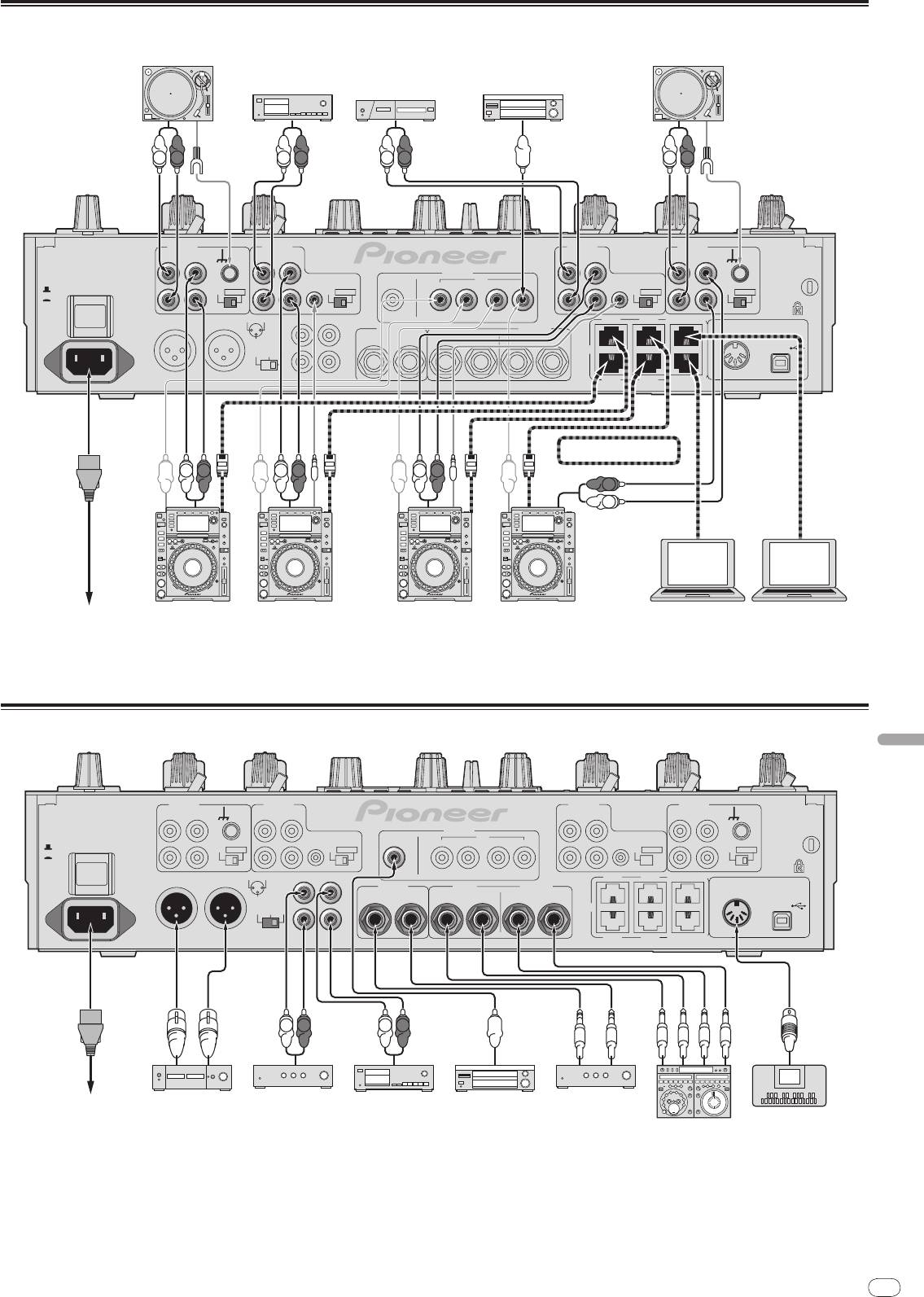
Подключение входных терминалов
Русский
Ru
7
DRB1497-B
179178
Аналоговый проигрыватель
Кассетный магнитофон,
Аналоговый проигрыватель
CD-проигрыватель, др. (выходные
Цифровое аудиовыходное
устройства линейного уровня)
устройство
L
R
L
R
L
R
L
R
SIGNAL GND
SIGNAL GND
CH 2CH 3CH 4
CH 1
PHONO
CD
CDLINE
CDLINE
PHONO
CD
L
L
L
L
DIGITAL
OUTIN
CONTROL
CONTROL
POWEROFF
CD
DIGITAL CD DIGITAL
CD DIGITAL
CD
DIGITAL
ON
R
R
R
R
MASTER1
1GND
2HOT
MASTER2REC OUT
CH 2CH 3CH 4CH 1
CH 3CH 1
COMPUTER 1
RL
L
BOOTH SEND RETURN
(TRS)
MIDI OUTUSB
3COLD
AC IN
RL
RL(MONO) RL(MONO)
-6dB -3dB 0dB
LINK
MASTER
R
ATT.
CH 4CH 2
COMPUTER 2
PRO DJ LINK
1
L
R
L
R
L
R
R
L
rekordbox rekordbox
К розетке
DJ проигрыватели Pioneer
2
DJ проигрыватели Pioneer
2
Компьютеры
1 Подробнее о PRO DJ LINK, смотрите
О PRO DJ LINK
на стр. 14.
Для подключения DJ проигрывателей Pioneer используйте поставляемые кабели LAN.
2 Для использования функции запуска с помощью фейдера, подключите кабель LAN или кабель управления (стр. 13).
Подключение выходных терминалов
SIGNAL GND
SIGNAL GND
CH 2CH 3CH 4
CH 1
PHONO
CD
CDLINE
CDLINE
PHONO
CD
L
L
L
L
DIGITAL
OUT IN
CONTROL
CONTROL
POWEROFF
CD
DIGITAL
CD DIGITAL
CD DIGITAL
CD
DIGITAL
ON
R
R
RR
MASTER1
1GND
2HOT
MASTER2REC OUT
CH 2CH 3CH 4CH 1
CH 3CH 1
COMPUTER 1
RL
L
BOOTHSENDRETURN
(TRS)
MIDI OUTUSB
3COLD
AC IN
RL
RL(MONO) RL(MONO)
-6dB -3dB 0dB
LINK
MASTER
R
ATT.
CH 4CH 2
COMPUTER 2
L
R
L
R
К розетке
Усилитель
Усилитель
Кассетный магнитофон, др.
Цифровое
Усилитель мощности
мощности
мощности
(устройство записи
аудиовходное
(для монитора
Контроллер
аналогового входа)
устройство
кабинки ди-джея)
Внешний
последовательности MIDI
эффектор
1
1 Также, подключите внешний эффектор к терминалу [RETURN] (входной терминал).
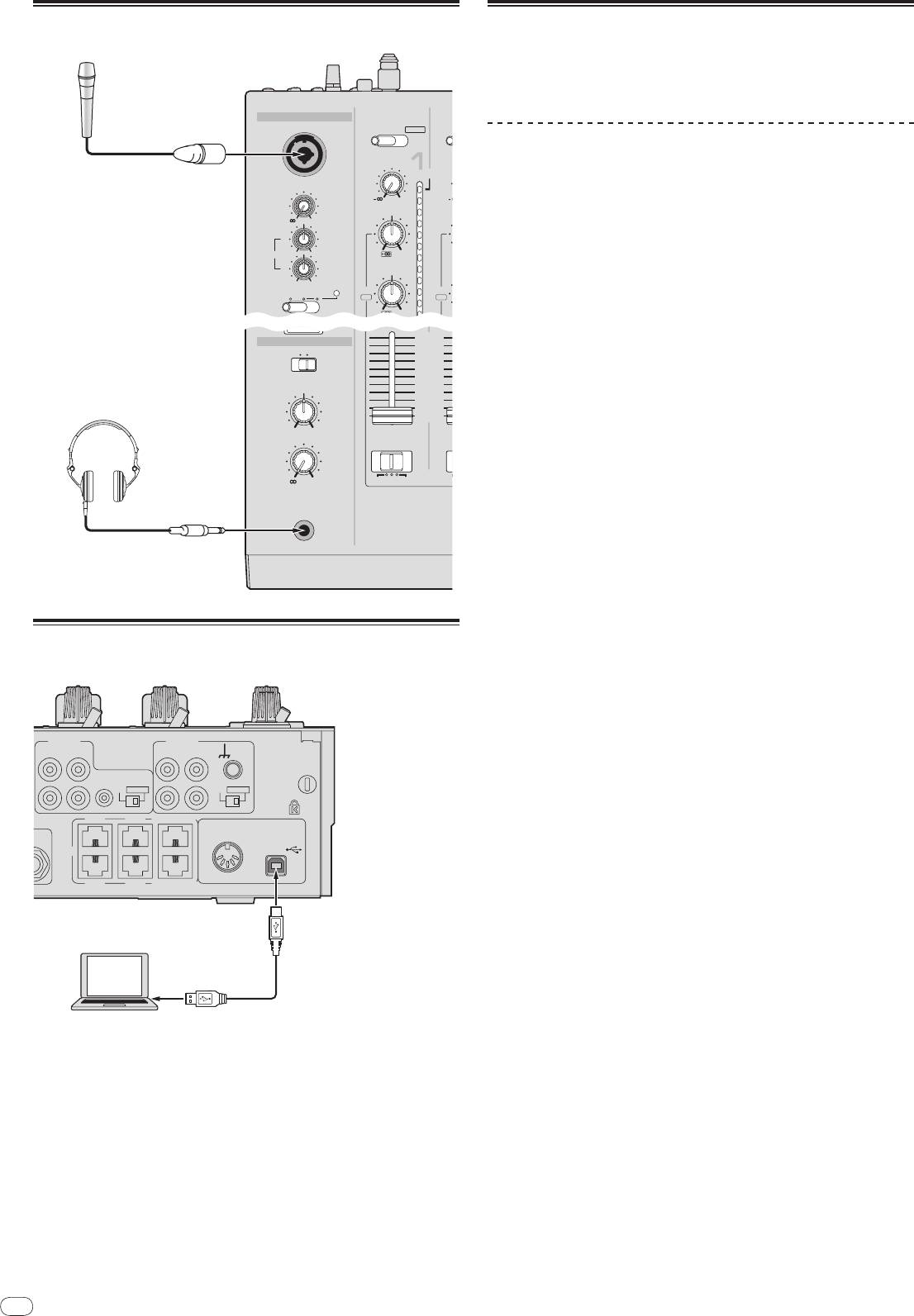
8
Ru
DRB1497-B
Подключение к панели управления
180
CUE
10
HEADPHONES
9
MONO SPLIT STEREO
8
7
6
5
MIXING
4
3
2
1
0
CUE
MASTER
LEVEL
-
0
AB
THRU
A
CROSS FA DER ASS
PHONES
MIC
CD
CD
/DIGITAL PHONO
USB 1/2
/DIGITAL
TRIM
OVER
MIC
+
9
10
LEVEL
HI
7
-
0
4
2
HI
1
EQ
-12
+12
-26/
+
6
0
-26
LOW
MID
- 1
-12
+12
- 2
TALK
OFF ON OVER
EQ/
- 3
EQ/
ISO
ISO
- 5
-26/
+
6
- 7
-26
Микрофоны
Наушники
Подключение к компьютеру
SIGNAL GND
CH 2
CH 1
CDLINE
PHONO
CD
L
L
CONTROL
CD
R
R
MIDI OUTUSB
O
DIGITALCD DIGITAL
CH 3
CH 1
COMPUTER 1
NO)
LINK
CH 4
CH 2
COMPUTER 2
Компьютер
О программном аудио драйвере USB
Данный программный драйвер является патентованной программой для
ввода и вывода аудиосигналов от компьютера. Для использования данного
аппарата с подключением к компьютеру, на котором установлен Windows или
Mac OS, заранее установите программный драйвер на компьютер.
Соглашение об использовании программного
обеспечения
Данное соглашение об использовании программного обеспечения (далее
именуется как “соглашение”) определяет правила использования программ-
ным обеспечением функции DJ (далее именуется как “программное обе-
спечение”) между пользователем и Pioneer Corporation (далее именуется как
“Pioneer”).
Обязательно внимательно прочтите следующие пункты до установки и
использования программного обеспечения. Использование программного
обеспечения подразумевает, что пользователь согласен с условиями согла-
шения. Если вы не согласны с соглашением, то не устанавливайте или
используйте программное обеспечение.
[Соглашение об использовании]
На условиях соответствия с условиями данного соглашения, пользователь
имеет право на установку и использование данного программного обеспече-
ния на одном персональном компьютере.
[Ограничения]
Пользователь не должен создавать, распространять или рассылать копии
данного программного обеспечения через сети или от одного компьютера на
другой. В дополнение, пользователь не должен модифицировать, продавать,
сдавать в аренду, передавать или перепродавать программное обеспечение
либо распространять, создавать, др., вторичные копии программного обе-
спечения. Более того, пользователь не должен декомпилировать, проводить
инженерный анализ, дизассемлировать или каким-либо другим образом пре-
образовывать программное обеспечение в форматы, ощутимые людьми.
[Авторские права, др.]
Авторские права и все другие права на интеллектуальную собственность
относительно данного программного обеспечения принадлежат Pioneer и
дочерним компаниям. Данное программное обеспечение защищено законами
об авторских правах и нормами международных договоров.
[Отказ от выполнения гарантийных обязательств и технической
поддержки]
Данное программное обеспечение и соответствующая документация, др.,
предоставляется на основе “как есть”. Pioneer не предоставляет гарантию
пользователю либо третьим лицам относительно товарного состояния, соот-
ветствия особым целям, нарушения прав других или любых других случаев,
а также не гарантирует техническую поддержку по данному программному
обеспечению либо соответствующей документации. Помните, что отказ от
выполнения гарантийных обязательств может не признаваться в некоторых
странах и регионах обязательными положениями, и в таком случае данный
отказ от гарантийных обязательств может не применяться. Права пользова-
телей могут различаться между странами и регионами.
[Ограничение ответственности]
Pioneer и другие поставщики данного программного обеспечения не будут нести
никакой ответственности за любой ущерб, причиненный вследствие использова-
ния или невозможности использования данного программного обеспечения или
любой соответствующей документации (включая, но не ограничиваясь потерей
прибыли, прерыванием деятельности, ущерба от потери или искажения инфор-
мации, др.), даже если Pioneer был уведомлен о возможности такого ущерба.
Ограничение ответственности относительно случайного или прямого ущерба
может не признаваться в некоторых странах и регионах обязательными положе-
ниями, и в таком случае данное ограничение ответственности может не приме-
няться. Помните, что, вне зависимости от случая, ответственность Pioneer и его
филиалов относительно данного программного обеспечения не должна превы-
Подключите поставляемый USB кабель.
шать сумму, уплаченную пользователем Pioneer или его филиалам. Данный отказ
от ограничения ответственности является основным элементом соглашения
между пользователем и Pioneer.
[Регулирующее законодательство]
Данное соглашение соответствует законам и постановлениям Японии и
должно интерпретироваться соответствующим образом. Данное соглаше-
ние оговаривает все пункты соглашения между пользователем и Pioneer, и
должно иметь приоритет над любыми предыдущими или существующими
соглашениями относительно данного предмета (вне зависимости, в устном
или письменном виде). Окружной суд Токио является судом специальной
юрисдикции первой инстанции по любым спорам относительно данного
соглашения.
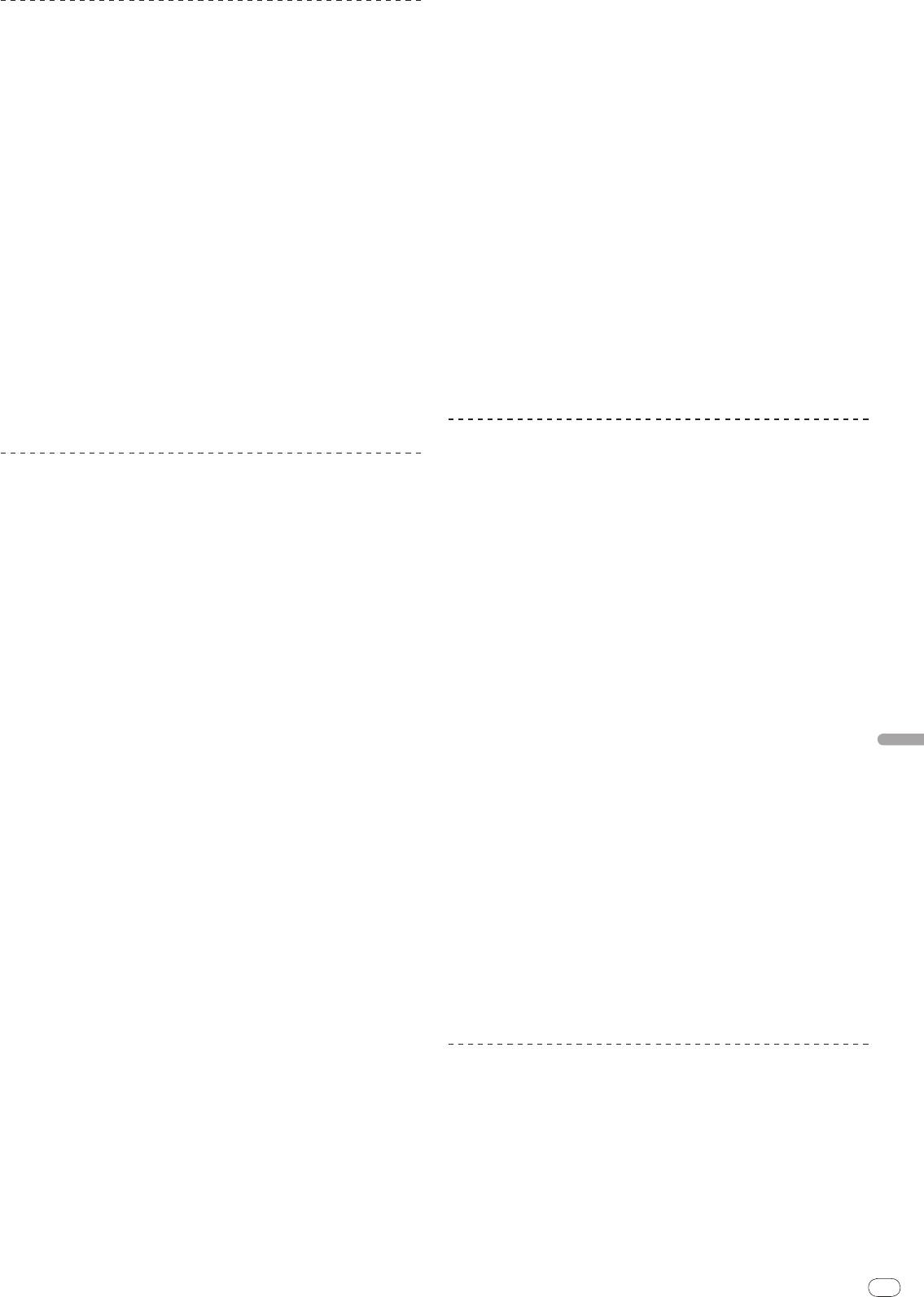
2 Дважды щелкните [DJM-2000_M_X.X.X.dmg]
Меры предосторожности по установке
Отображается экран меню [DJM-2000AudioDriver].
! Перед установкой программного драйвера отключите питание данного
3 Дважды щелкните [DJM-2000AudioDriver.pkg]
аппарата и отсоедините USB кабель от данного аппарата и компьютера.
Отображается экран установки драйвера.
! Подключение данного аппарата к компьютеру без предварительной уста-
новки программного драйвера может привести к сбоям на компьютере в
4 Проверьте информацию на экране и щелкните [Все равно
зависимости от системной среды.
продолжить]
! Если установка была прервана во время устанвоки, заново произведите
процесс установки с самого начала, следуя следующей процедуре.
5 При отображении экрана Соглашения об использовании
! Перед установкой патентованного программного драйвера данного аппа-
программного обеспечения, выберите [Русский],
рата внимательно прочтите
Соглашение об использовании программного
внимательно прочтите Соглашение об использовании
обеспечения
.
программного обеспечения и щелкните [Все равно
! Перед установкой программного драйвера следует прервать все другие
запущенные программы на компьютере.
продолжить]
! Программный драйвер совместим со следующими операционными
В зависимости от системной среды компьютера, можно выбрать один из
системами.
нескольких языков.
— Mac OS X (10.3.9 и позже)
®
6 Если вы согласны с положениями Лицензионного
— Windows Vista
Home Basic/
Home Premium/
Ultimate/
Business
®
— Windows
XP Home Edition/
Professional (SP2 или позже)
соглашения с конечным пользователем программного
Поддержка драйвера недоступна на 64-битовых версиях операционных
обеспечения, щелкните [Agree]
®
®
систем (64-битовые выпуски Windows Vista
и Windows
XP Professional
Если вы не согласны с положениями Соглашения об использовании про-
x64 Edition).
граммного обеспечения, щелкните [Не согласен] и прервите установку.
! Поставляемый CD-ROM содержит программы установки на следующих 12
7 Выполните установку, следуя инструкциям на экране.
языках.
! Если установка уже производится, для ее отмены щелкните [Отмена].
Английский, Французский, Немецкий, Итальянский, Голландский,
! По завершению установки программного драйвера требуется перезагру-
Испанский, Португальский, Русский, Урощенный Китайский,
зить компьютер.
Традиционный Китайский, Корейский и Японский
При использовании операционных систем на других языках, следуя
инструкциям на экране, выберите [English (Английский)].
Подключение DJM-2000 и компьютера
Установка програмного драйвера
1 Подключите данный аппарат к компьютеру через USB
кабель.
Данный аппарат работает как аудиоустройство, соответствующее стандар-
Процедура установки (Windows)
там ASIO.
! При использовании приложений, совместимых с ASIO, [USB 1/2], [USB
Перед установкой программного драйвера внимательно прочтите
Меры
3/4], [USB 5/6] и [USB 7/8] можно использовать в качестве входов. В зави-
предосторожности по установке
.
симости от настройки входа/
выхода, можно использовать три набора
! Для установки или удаления программного драйвера требуется авториза-
входов данного аппарата.
ция от администратора компьютера. Перед установкой, войдите в систему
! При использовании приложений, совместимых с DirectX, в качестве входа
как администратор компьютера.
можно использовать только [USB 1/
2].
1 Вставьте поставляемый CD-ROM в CD дисковод
! Рекомендуемая операционная среда компьютера зависит от приложения
DJ. Проверьте рекомендуемую операционную среду используемого при-
компьютера.
ложения DJ.
Отображается папка CD-ROM.
! При одновременном подключении к компьютеру другого аудиоустройства
! Если папка CD-ROM не отображается после загрузки CD-ROM, откройте
USB, оно может не срабатывать или распознаваться как обычно.
CD дисковод в [Компьютер (или Мой компьютер)] в меню [Пуск].
Рекомендуется подключать только компьютер и данный аппарат.
2 Дважды щелкните [DJM-2000_X.XXX.exe]
! При подключении компьютера и данного аппарата, рекомендуется под-
Отображается экран установки драйвера.
ключать напрямую к порту USB данного аппарата.
Русский
3 При отображении экрана выбора языка, выберите
2 Нажмите [POWER]
Включите питание данного аппарата.
[Русский] и щелкните [OK]
! При подключении DJM-2000 к компьютеру в первый раз или при его
В зависимости от системной среды компьютера, можно выбрать один из
подключении к USB порту компьютера может отобразиться сообще-
нескольких языков.
ние [Установка программного обеспечения драйвера устройства].
4 Внимательно прочтите Соглашение об использовании
Подождите, пока не отобразится сообщение [Устройство готово к
использованию].
программного обеспечения, и, если вы согласны с
! При установке на Windows XP
положениями, установите галочку в [Согласен.] и щелкните [OK]
— [Разрешить подключение к узлу Windows Update для поиска про-
Если вы не согласны с положениями Соглашения об использовании про-
граммного обеспечения?] может отображаться во время установки.
граммного обеспечения, щелкните [Отмена] и прервите установку.
Выберите [ Нет, не в этот раз] и щелкните [Далее] для продолжения
5 Выполните установку, следуя инструкциям на экране.
установки.
Если во время установки на экране отображается [Безопасность Windows],
— [Выберите действие, которое следует выполнить.] может ото-
щелкните [Все равно установить этот драйвер] и продолжите установку.
бражаться во время установки. Выберите [Выберите действие,
! При установке на Windows XP
которое следует выполнить.] и щелкните [Далее] для продолжения
Если во время установки на экране отображается [Установка оборудо-
установки.
вания ], щелкните [Все равно продолжить] и продолжите установку.
— Если во время установки на экране отображается [Безопасность
! По завершению установки отображается сообщение о завершении.
Windows], щелкните [Все равно установить этот драйвер] и про-
! По завершению установки программного драйвера требуется перезагру-
должите установку.
зить компьютер.
Переключение настройки входа/
выхода
Процедура установки (Macintosh)
Данная процедура используется для переключения настройки входа/
выхода
Перед установкой программного драйвера внимательно прочтите
Меры
компьютера при использовании программного драйвера.
предосторожности по установке
.
! Если открыты приложения, использующие данный аппарат в качестве
! Для установки или удаления программного драйвера требуется автори-
аудиоустройства по умолчанию (приложения DJ, др.), закройте такие при-
зация от администратора компьютера. Заранее приготовьте имя и пароль
ложения до переключения настройки входа/
выхода.
администратора компьютера.
! После переключения настройки входа/
выхода для обновления компью-
1 Вставьте поставляемый CD-ROM в CD дисковод
тера требуется некоторое время. Настройка входа/
выхода не может пере-
ключаться во время обновления на компьютере.
компьютера.
! Звучание может не выводиться при различных настройках входа/
выхода
Отображается папка CD-ROM.
на данном аппарате и на компьютере. В таком случае, включите питание
! После загрузки CD-ROM, когда папки не отображаются, дважды щелкните
данного аппарата и выполните сброс настроек входа/
выхода при подклю-
по иконке CD на рабочем столе.
ченном USB кабеле.
Ru
9
DRB1497-B
181180
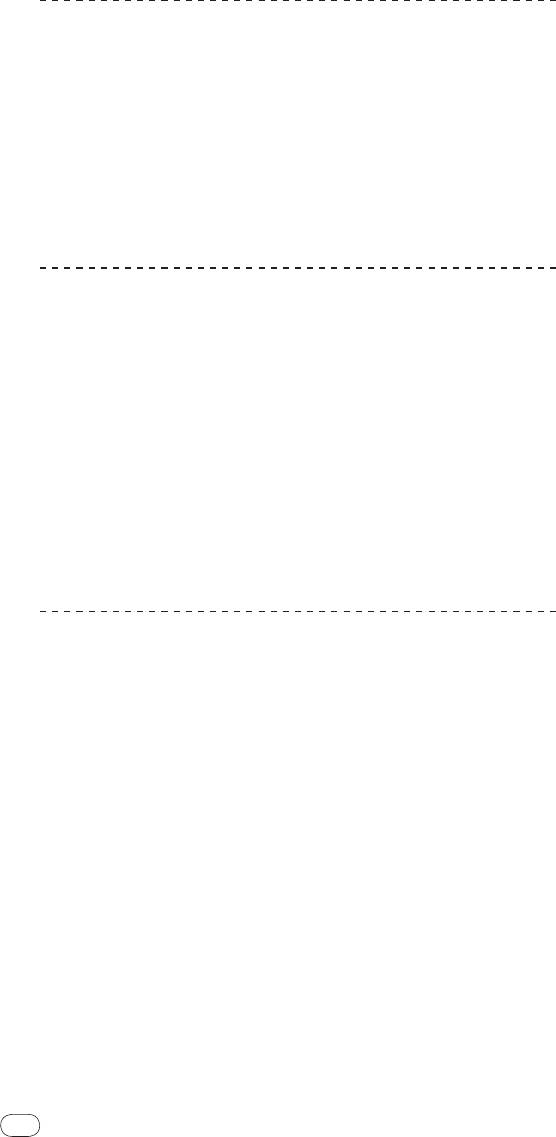
10
Ru
DRB1497-B
! При переключении настройки входа/
выхода во время использования
DirectX, приложение может не распознавать программный драйвер.
! Связь MIDI прерывается при переключении настройки входа/
выхода во
время использования связи MIDI.
Процедура переключения (Windows)
Щелкните меню [Пуск] в Windows >
[Все программы)]
>
[Pioneer]
>
[DJM-2000]
>
[Утилита настройки DJM-2000].
Переключите настройку входа/
выхода компьютера.
— ASIO 4 выхода 0 входов 16 бит DirectX 1 выход 0 входов
— ASIO 3 выхода 1 вход 16 бит DirectX 1 выход 1 вход
— ASIO 3 выхода 0 входов 24 бит DirectX 1 выход 0 входов
Процедура переключения (Macintosh)
Щелкните [Apple]
>
[Системные настройки]
>
[Другие]
>
[Настройки DJM-2000].
Переключите настройку входа/
выхода компьютера.
— 8-канальный выход Нет входа 16 бит
— 6-канальный выход 2-канальный вход 16 бит
— 6-канальный выход Нет входа 24 бит
Регулировка размера буфера (Windows)
Данная процедура используется для регулировки размера буфера компью-
тера при использовании программного драйвера ASIO.
Щелкните меню [Пуск] в Windows >
[Все программы)]
>
[Pioneer]
>
[DJM-2000]
>
[Утилита настройки DJM-2000].
Достаточно большой размер буфера снижает риск выпадания звучания (пре-
рывания звучания), но повышает вероятность задержки передачи аудиосиг-
нала (время запаздывания).
! Если открыты приложения, использующие данный аппарат в качестве
аудиоустройства по умолчанию (приложения DJ, др.), закройте такие при-
ложения до регулировки развера буфера.
Проверка версии программного драйвера
Процедура проверки (Windows)
Щелкните меню [Пуск] в Windows >
[Все программы)]
>
[Pioneer]
>
[DJM-2000]
>
[Утилита отображения версии DJM-
2000].
Отображается экран [Версия].
Процедура проверки (Macintosh)
Щелкните [Apple]
>
[Об этом компьютере]
>
[Подробнее]
>
[Расширения]
>
[DJM-2000 USBAudio].
Отображается экран [Версия].
Проверка самой последней информации о
программном драйвере
Для самой последней информации о программном драйвере для исключи-
тельного использования с данным аппаратом, посетите наш указанный ниже
веб-сайт.
http://www.prodjnet.com/support/
182
Оглавление
- Contents
- Before start
- Connections
- Operations
- Changing the settings
- Additional information
- Sommaire
- Informations
- Raccordements
- Opérations
- Changement des réglages
- Informations supplémentaires
- Inhalt
- Vor der
- Anschlüsse
- Bedienungen
- Ändern der Einstellungen
- Zusätzliche Informationen
- Indice
- Prima di cominciare
- Collegamenti
- Operazioni
- Modifica delle impostazioni
- Informazioni aggiuntive
- Inhoud
- Alvorens te
- Aansluitingen
- Bediening
- Instellingen aanpassen
- Aanvullende informatie
- Contenido
- Antes de empezar a
- Conexiones
- Operaciones
- Cambio de los ajustes
- Información adicional
- Содержание
- До начала
- Подключения
- Операции
- Изменение настроек
- Дополнительная информация




